如何从我的电脑控制我的 Wifi ▷➡️
Tecnobits - TecnoBits 常见问题 - 如何从我的电脑控制我的 Wifi
在无线连接时代,高效控制和管理我们的 WiFi 网络已成为当务之急。从 PC 上舒适地访问和管理路由器设置不仅为我们提供了更大的灵活性,而且还使我们能够优化网络性能以满足我们的特定需求。在本技术指南中,我们将探索可用于从 PC 控制 WiFi 的不同工具和方法,使我们能够最大限度地发挥其功能并确保最佳的浏览体验。
从您的 PC 初始配置您的 WiFi 网络
从 PC 设置 WiFi 网络时,请务必遵循正确的步骤,以确保您拥有稳定且安全的连接。这里我们向您展示如何以简单的方式执行 WiFi 网络的初始配置:
步骤1: 使用以太网电缆将您的 PC 连接到 WiFi 调制解调器/路由器。这将允许您通过管理页面访问您的网络设置。
步骤2: 打开网络浏览器并在地址栏中输入调制解调器/路由器的 IP 地址。通常,该地址为 192.168.0.1 或 192.168.1.1,但您可以在用户手册或 后方 的设备。
步骤3: 输入您的登录凭据以访问设置页面。这些凭据通常是您的 Internet 服务提供商 (ISP) 提供的用户名和密码。如果您不知道它们,请联系您的提供商以获取它们。
完成这些步骤后,您将能够访问 WiFi 网络的完整配置。请记住更改网络名称 (SSID) 和密码,以确保连接的安全。此外,您还可以根据您的需要和偏好配置其他高级选项,例如家长控制和 MAC 过滤。随处享受快速可靠的 WiFi 连接! 你的设备!
将您的 PC 安全连接到 WiFi
将您的 PC 安全地连接到 WiFi 对于保护您的数据和维护 网络的完整性至关重要。下面,我们将为您提供一些确保安全连接的关键提示:
选择一个强密码: 为了防止不受欢迎的人访问您的网络,设置唯一且复杂的密码非常重要。 使用大小写字母、数字和特殊字符的组合。避免使用易于猜测的密码,例如您的姓名或出生日期。
更新您的软件: 保持 你的操作系统 更新的程序对于利用最新的安全措施至关重要。更新通常包括解决已知漏洞的补丁。将您的电脑设置为自动更新,这样您就不必担心手动更新。
使用虚拟专用网络 (VPN): VPN 允许您创建加密隧道,以便通过公共或共享网络安全地传输数据。当您连接到 VPN 时,您的互联网流量会被加密,从而保护您的信息免受可能的攻击。 确保您使用可靠且优质的VPN。
改善 PC 上的 WiFi 网络信号
为了确保您在家中或办公室接收到最佳的 WiFi 信号,必须通过 PC 优化设备设置。您可以实施多种技术和调整来提高 WiFi 信号的质量和范围。下面,我们提出一些建议:
1、路由器的战略位置:
确保将路由器放置在家庭或办公室的中央位置。
避免可能阻碍信号的障碍物,例如墙壁或电器。
避免将其放置在金属物体附近或地板上,因为这些可能会限制其触及范围。
2.更新路由器固件:
通过浏览器输入路由器的设置并检查是否有可用的固件更新。
更新可以修复兼容性问题、提高安全性并优化 WiFi 网络的性能。
按照制造商提供的说明正确安装更新。
3. 使用 WIFI中继器:
如果您的家或办公室仍有区域信号较弱,请考虑使用 WiFi 中继器。
中继器放置在路由器和低信号区域之间的中间位置,放大和扩展无线覆盖范围。
确保按照制造商的说明正确配置中继器。
独家内容 - 点击这里 你推荐什么 PC 版飞行模拟器?通过应用这些建议,您将能够从 PC 享受更稳定、更强大的 WiFi 信号。请记住,根据您的具体需求调整建议并进行测试以验证所获得的结果非常重要。
如何从 PC 管理和控制通过 WiFi 连接的设备
在无线连接时代,了解这一点很重要。借助一些关键工具和设置,您将能够完全控制您的设备并确保它们正常工作 有效率的。下面,我们为您提供一些提示和技巧,以充分利用此功能。
1.使用WiFi设备管理器:为了确保您对连接的设备有适当的控制,建议使用WiFi设备管理器,这些工具可以让您查看连接到您设备的所有设备网络,以及详细信息有关其状态、连接速度、IP 地址等的信息。 WiFi 设备管理器的一些流行示例包括 NirSoft Wireless Network Watcher 和 SoftPerfect WiFi Guard。
2. 设置受控网络访问:管理连接设备的有效方法是使用 MAC 过滤器建立受控网络访问。每个设备都有一个唯一的 MAC 地址,因此您可以将路由器配置为仅允许某些 MAC 地址(对应于您的授权设备)连接到您的网络。这有助于防止未经授权的访问并维护 WiFi 网络的安全。
3. 定期更新您的设备和路由器:保持设备和路由器更新对于确保最佳性能和更好的安全性至关重要。您的设备和路由器的固件更新通常包括安全改进和错误修复,可以帮助保护您的网络免受已知漏洞的影响。 定期检查您的设备和路由器的可用更新,并确保在可用时立即安装它们。
通过这些提示和技巧,您将能够有效地管理和控制通过 PC 通过 WiFi 连接的设备。 记住使用正确的工具,设置受控的网络访问,并保持你的设备和路由器更新,以确保安全、无故障的体验。让您的 WiFi 网络处于掌控之中,享受稳定可靠的连接。
加快 PC 上的 WiFi 连接速度:技巧和建议
提高 WiFi 连接速度 在您的PC上 当浏览互联网、在线流媒体内容或执行快速下载时,它可以发挥重要作用。幸运的是,有一些技巧和建议可以帮助您加快 WiFi 连接速度并优化其性能。您可以尝试以下一些提示:
1、路由器的战略位置: 无线路由器的位置对于获得强大且快速的 WiFi 信号至关重要。将其放置在家中的中央位置或您最常使用电脑的房间中。还要确保它远离墙壁、大型家具或电器等障碍物,因为这些会影响信号质量。
2.更新路由器固件: 保持路由器固件最新对于利用制造商提供的性能和安全改进至关重要。访问制造商的网站并查找与您的路由器型号兼容的最新固件版本。请按照提供的说明正确安装更新。
3. 使用中继器或信号延长器: 如果您家中有 WiFi 信号较弱或不存在的区域,请考虑使用 WiFi 中继器或扩展器,这些设备可放大信号并将其传输到难以到达的区域,从而提供更大的覆盖范围和速度。确保中继器扩展器的放置位置合理,以获得最佳效果。
用于从 PC 管理和监控 WiFi 网络的程序和工具
有多种程序和工具可用于直接从您的 PC 管理和监控您的 WiFi 网络。这些工具使您能够完全控制网络,从而使您能够管理和优化其性能。 有效方式。下面,我们提出一些出色的选择:
独家内容 - 点击这里 世界上第一部手机是哪家公司制造的?1. 的NetSpot:此工具非常适合那些想要分析和改善 WiFi 网络覆盖范围的人。 NetSpot 允许您绘制详细的网络地图,识别信号弱和可能存在干扰的区域。此外,它还为您提供邻居使用的 WiFi 信道的信息,帮助您找到最不拥堵的信道并提高网络速度。
2. Wireshark的:如果您想更深入地分析 WiFi 网络上的数据流量,WireShark 是理想的选择。这个开源工具允许您捕获和分析通过网络的所有数据包。借助 WireShark,您可以快速识别网络上的任何安全、性能或配置问题,从而有效地修复它们。
3. 愤怒的IP扫描仪:如果您需要识别并列出连接到 WiFi 网络的所有设备,Angry IP Scanner 是一个绝佳的选择。该网络扫描工具可让您快速准确地扫描网络上活动的所有 IP 地址。此外,它还为您提供有关每个连接设备的详细信息,例如其 IP 地址、MAC 地址和制造商信息,帮助您识别任何未经授权或潜在可疑的设备。
这些只是可用于从 PC 管理和监控 WiFi 网络的众多工具中的一小部分。探索这些选项并选择最适合您的需求和网络管理目标的选项。请记住,完全控制您的 WiFi 网络可以让您安心且安全。拥有稳定且优化的连接。
从 PC 解决 WiFi 网络的问题和冲突
有时,连接您的 WiFi 网络可能会出现问题和冲突,导致导航或设备连接变得困难。但是,在您的 PC 上,有多种方法可以快速有效地解决这些问题。
首先,通过在网络浏览器中输入路由器的 IP 地址来检查您的网络设置。确保您输入的密码正确并验证安全设置配置正确。您可能需要更新路由器的固件以解决兼容性问题或提高网络性能。
如果设置看起来正确,但您仍然遇到问题,请尝试重新启动路由器和连接的设备。通常,简单的重新启动就可以解决临时冲突。另外,请检查附近是否有可能干扰 WiFi 信号的电气设备,例如微波炉或无绳电话。它们之间保持适当的距离,以尽量减少干扰。
保护您的 WiFi 网络免受 PC 的影响:选项和安全措施
保护您的 WiFi 网络对于确保您的设备和数据安全至关重要。幸运的是,您可以从 PC 上实施多种选项和安全措施来保护您的无线网络。以下是一些关键建议:
1.更新路由器固件:制造商定期发布修复安全漏洞的固件更新。检查路由器制造商的网站,确保您安装了最新的固件。
2. 设置强密码:确保设置一个强且唯一的密码来访问您的 WiFi 网络。结合大小写字母、数字和符号,使未经授权的访问变得困难。避免使用易于识别的个人信息,例如姓名或出生日期。
3. 启用网络加密:使用WPA2或WPA3作为加密协议 保护您的 WiFi 网络。与更容易受到攻击的 WEP 加密相比,这些协议提供了额外的安全层。请务必选择强密码进行网络加密,并且不要与未经授权的人员共享。此外,请考虑禁用网络的 SSID 广播,以使其不易被潜在入侵者发现。
请记住,保护您的 WiFi 网络对于避免不必要的入侵并保证您的信息安全至关重要。继续 这些技巧 并始终确保您的设备和数据安全。
独家内容 - 点击这里 如何禁用手机上的二维码。Q&A
问:是否可以从我的 PC 控制我的 Wi-Fi 网络?
答:是的,可以从您的 PC 控制您的 Wi-Fi 网络。有多种方法可以访问和管理您的路由器或 punto de acceso 通过计算机上的用户界面。
问:如何从 PC 控制我的 Wi-Fi 网络?
答:要从 PC 控制 Wi-Fi 网络,您必须首先确保已连接到要访问的 Wi-Fi 网络。然后,您可以通过特定的 IP 地址访问路由器/接入点设置 你的网络浏览器.
问:访问路由器设置的 IP 地址是什么?
答:访问路由器设置的 IP 地址可能会因品牌和型号而异。但是,通常可以在路由器的手册或设备的底部或背面找到它。
问:输入 IP 地址后该怎么办 在我的浏览器中?
答:在浏览器中输入 IP 地址后,系统会提示您输入用户名和密码来访问路由器的设置。这些凭据也可以在路由器的手册或设备标签中找到。
问:从 PC 访问路由器设置后,我可以做什么?
答:进入路由器设置后,您可以执行各种操作,例如更改 Wi-Fi 网络的名称和密码、配置安全过滤器、限制某些设备的带宽以及根据您提供的选项执行其他高级配置。路由器。
问:是否可以控制我的 Wi-Fi 网络 从我的电脑 即使我不在家?
答:是的,即使您不在家,也可以通过 PC 控制您的 Wi-Fi 网络。一些互联网服务提供商提供远程管理选项,只要有互联网连接,您就可以从任何地方访问路由器的设置。
问:还有其他方法可以从我的 PC 控制我的 Wi-Fi 网络吗?
答:是的,除了直接访问路由器设置之外,您还可以在 PC 上安装特殊的程序和应用程序,以更方便地管理您的 Wi-Fi 网络。这些程序通常提供友好的图形界面并允许轻松配置。
问:有哪些流行的程序可以从我的 PC 控制我的 Wi-Fi 网络?
答:一些用于从 PC 监控和管理Wi-Fi 网络的流行程序包括 Netcut、WiFi Suite 和 Wireless Network Watcher。这些工具提供高级功能,可以帮助您有效地监控和控制您的网络。
问:是否建议使用强密码并定期更改密码以确保 Wi-Fi 网络的安全?
答:是的,强烈建议您使用强密码并定期更改密码,以确保 Wi-Fi 网络的安全。这将防止未经授权访问您的网络并保护您的个人信息和连接的设备。
综上所述
简而言之,从 PC 控制 WiFi 可以为您提供更大的便利和对无线网络的控制。通过在技术层面管理路由器,您将能够优化其性能,保证连接的安全并保持对连接设备的完全控制。
我们希望本文能为您提供必要的信息,以了解如何从 PC 控制您的 WiFi 有效。请记住,每个路由器 和 OS 它们所遵循的步骤可能略有不同,但总的来说,基本概念是相同的。
如果您有任何疑问或需要其他帮助,请随时查阅路由器的文档或联系互联网提供商的技术支持。了解和控制您的无线网络可以显着改善您的浏览体验并保护您的连接免受潜在威胁。
控制良好的 WiFi 是成功在线体验的关键!
塞巴斯蒂安维达尔我是 Sebastián Vidal,一位热衷于技术和 DIY 的计算机工程师。此外,我是 tecnobits.com,我在其中分享教程,以使每个人都更容易访问和理解技术。